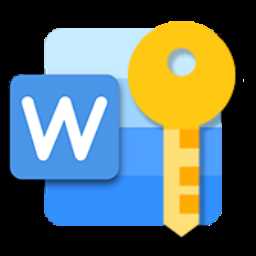单身狗重复文件清理软件v1.5.1 免费版
- 软件介绍
- 人气下载
- 下载地址
- 网友评论
单身汪重复文件清除软件是一款发非常不错的文件扫描删除工具,能够帮助用户在指定区域内扫描全部文件具体内容,将重复文件目录供用户选择删掉,有需要的用户千万不要错过了,赶快来看看吧!

软件作用
只需三步,搜索清除重复文件
完全免费(热烈欢迎捐赠)
没有广告,无扰应用
不用破译,并没有安全隐患
根据文件具体内容搜索重复文件(运用文件的SHA-512哈希码)
根据目录查找重复文件
方便快捷选取需要处理文件
可设定最少解决文件规格
使用说明书
(三步清除重复文件)
1、第一步:设置要搜索重复文件的目录
a) 选中“1、目录选取”标识。
b) 选取要操控的本地磁盘。
c) 选取右边目录“目录具体内容”里的目录,点一下目录右上方的“设成剖析目录”。
d) 做了扫描的目录显示的是目录占用容积、文件数量以及信息。
e) 两边的目录,都可双击鼠标进到,表明目录里面的内容。
2、第二步:扫描已选取的目录
a) 选中“2、文件扫描”标识。
b) 选中目录,然后点击“扫描目录、形成文件检验码”。
c) 通知栏显示的是扫描进展。依据目录文件是多少和大小,会耗费不同的时间。
d) 扫描结束后,显示的是目录容积,重复文件总数、容积等信息。
e) “清除所有统计分析缓存文件”——为了能提高速度,目录在浏览的时候会储存统计分析缓存文件,假如目录变动,需要手动清除缓存。清除缓存请点击右上角的“清除所有统计分析缓存文件”。除此之外,每一次扫描目录,都是会清除该目录统计缓存文件。
3、第三步:访问重复文件,选取要清洗的文件删除或存档
a) 选中“3、反复解决”标识。
b) 在“主实际操作目录”选取要核查的目录,双击鼠标或者按[回车]能够进入目录挑选子目录,按[←键]或[往左边退格键]可回到上级领导目录。如目录文件多,第一次点一下会耗费很长,再次点击会启用缓存文件加速。
c) 下边“文件明细”显示的是目录里的重复文件和所属目录信息。
d) 右边“有关目录”显示的是重复文件所属目录,及其重复文件数量及占有的容积。
e) 选取“有关目录”后,“文件明细”里的文件限制了在“主实际操作目录”和“有关目录”内。
f) 通过选择“选有关目录文件”等按键选择清洗的文件。根据按着电脑键盘Ctrl键加鼠标单击文件,能增加或终止文件挑选。
g) 文件选取进行后就可以点一下“删掉已挑选文件”或“存档已挑选文件”。
h) 结束后会弹出窗口告之处置结果,详细信息解决信息见“操作日志” 标识。
i) 提醒:“主实际操作目录”,可以考虑要保留的目录,还可以选择要清洗的目录。
4、操作日志
a) 目录浏览、扫描、形成检验码一类操作,如果遇见出现异常,比如无法打开目录,无法读取文件,均会到这里记下来。
b) 删掉、存档实际操作,会把每一个文件的处理结果列在表格中。
5、软件设定
a) 清除标识目录和扫描数据信息,用以重设软件。
b) 使用一段时间后,用以梳理、缩小数据库使用室内空间。
c) 获取数据信息,便于掌握数据信息位置和方向占有容积。
d) 依据需要处理的文件设定最少文件尺寸,便于过虑被忽略的重复文件。下边一排是快捷输入按键。
e) 设定存档目录,存档的重复文件移进此目录。
软件详细介绍
一款简单重复文件清理软件,目录选取、文件扫描、反复解决,只需三步,搜索清除重复文件!
更新说明
Ver1.5.1 - 2022年02月:
设置标签增强了CPU单核心/多核模式转换。比较慢的固态硬盘建议使用单核心。